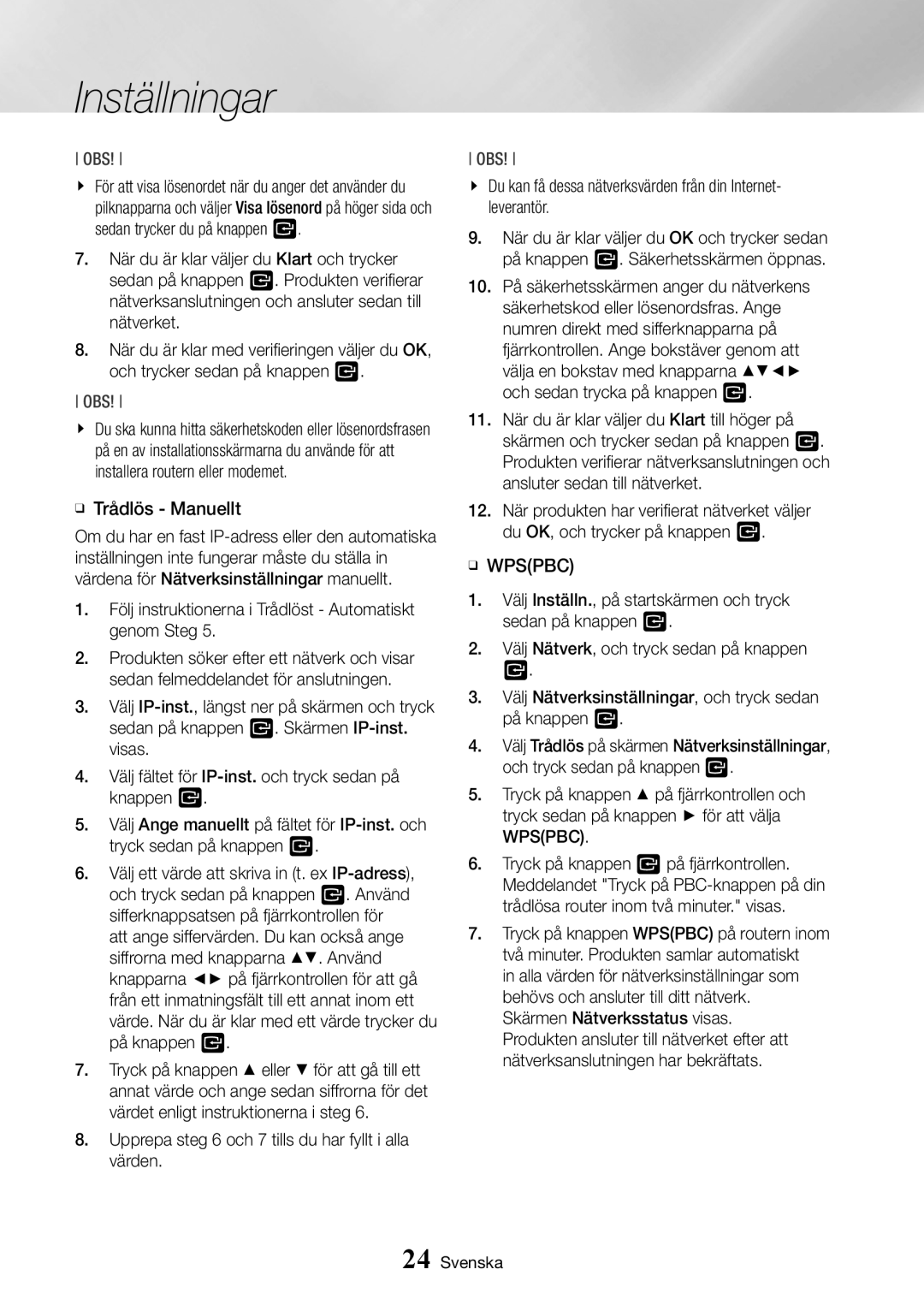Inställningar
OBS!
\\ För att visa lösenordet när du anger det använder du pilknapparna och väljer Visa lösenord på höger sida och sedan trycker du på knappen v.
7.När du är klar väljer du Klart och trycker sedan på knappen v. Produkten verifierar nätverksanslutningen och ansluter sedan till nätverket.
8.När du är klar med verifieringen väljer du OK, och trycker sedan på knappen v.
OBS!
\\ Du ska kunna hitta säkerhetskoden eller lösenordsfrasen på en av installationsskärmarna du använde för att installera routern eller modemet.
ĞĞTrådlös - Manuellt
Om du har en fast
1.Följ instruktionerna i Trådlöst - Automatiskt genom Steg 5.
2.Produkten söker efter ett nätverk och visar sedan felmeddelandet för anslutningen.
3.Välj
4.Välj fältet för
5.Välj Ange manuellt på fältet för
6.Välj ett värde att skriva in (t. ex
7.Tryck på knappen ▲ eller ▼ för att gå till ett annat värde och ange sedan siffrorna för det värdet enligt instruktionerna i steg 6.
8.Upprepa steg 6 och 7 tills du har fyllt i alla värden.
OBS!
\\ Du kan få dessa nätverksvärden från din Internet- leverantör.
9.När du är klar väljer du OK och trycker sedan på knappen v. Säkerhetsskärmen öppnas.
10.På säkerhetsskärmen anger du nätverkens säkerhetskod eller lösenordsfras. Ange numren direkt med sifferknapparna på fjärrkontrollen. Ange bokstäver genom att välja en bokstav med knapparna ▲▼◄► och sedan trycka på knappen v.
11.När du är klar väljer du Klart till höger på skärmen och trycker sedan på knappen v. Produkten verifierar nätverksanslutningen och ansluter sedan till nätverket.
12.När produkten har verifierat nätverket väljer du OK, och trycker på knappen v.
ĞĞWPS(PBC)
1.Välj Inställn., på startskärmen och tryck sedan på knappen v.
2.Välj Nätverk, och tryck sedan på knappen v.
3.Välj Nätverksinställningar, och tryck sedan på knappen v.
4.Välj Trådlös på skärmen Nätverksinställningar, och tryck sedan på knappen v.
5.Tryck på knappen ▲ på fjärrkontrollen och tryck sedan på knappen ► för att välja WPS(PBC).
6.Tryck på knappen v på fjärrkontrollen. Meddelandet "Tryck på
7.Tryck på knappen WPS(PBC) på routern inom två minuter. Produkten samlar automatiskt
in alla värden för nätverksinställningar som behövs och ansluter till ditt nätverk. Skärmen Nätverksstatus visas. Produkten ansluter till nätverket efter att nätverksanslutningen har bekräftats.
24 Svenska